
크롬을 사용하시는 분들 많으실겁니다 아무래도 구글에서 만든 웹브라우저이다보니 전세계 사람들이 이용하는것 같습니다
저도 처음에는 인터넷익스플로러를 사용했었지만, 느린속도 와 사용하다보면 발암을 일으키는 Active X 설치 및 인증으로 굉장히 불편함을 느껴 크롬으로 갈아탄지 몇년 되었는데 확실히 이것저것 설치해야되는 인터넷익스플로러와는 다르게 프로그램도 가볍고 빨라서 사용하기 편한 크롬을 사용하고 있어요
하지만 크롬도 사용하다보면 불편한 점이 느낄때가 종종 있는데요
그 중 크롬팝업차단 입니다
크롬팝업차단은 인터넷 사용 중 나의 동의없이 팝업창으로 뜨는 광고를 차단하는 기능이에요
유용한 기능이지만, 광고가 아닌 꼭 필요한 정보나 기능 제공을 위한 팝업창까지 차단하는 경우도 있기 때문에 불편한 점도 있습니다
웹브라우저마다 자동으로 팝업차단기능이 있기 때문에 이런 경우엔 팝업차단해제를 설정해야 하는데요
크롬 같은 경우엔 팝업차단기능이 기본세팅이기 때문에 따로 설정을 해야합니다
오늘은 크롬 팝업차단 해제 방법에 대해 알아보는 시간을 가져보겠습니다

크롬 팝업차단 해제를 진행하기 위해선 크롬을 실행해야 합니다
먼저 크롬을 실행하신 후 오른쪽 상단에 <세개의 점> 버튼이 있습니다 세개의 점은 크롬의 각종 설정을 할 수 있는
인터넷 옵션 같은 개념이라고 이해하시면 되는데요 클릭하셔서 목록 하단에 <설정> 버튼을 눌러주세요
주소창에 " chrome://settings/ "를 입력하셔서 엔터를 누르셔도 설정화면으로 이동되니 참고하세요

설정으로 들어오셨다면, 왼쪽 항목에 개인정보 및 보안 버튼을 눌러주세요
그 다음 중간 목록에 보시면 상단에 <사이트 설정> 버튼이 있습니다 해당 버튼을 눌러주시면 하위메뉴목록이 나타납니다

사이트 설정으로 들어오면 목록 중간에 자바스크립트, Flash, 광고 및 리디렉션 세가지가 있습니다
이 세가지는 크롬 팝업차단 해제와 관련된 기능입니다
세가지 항목이 모두 허용으로 되어 있어야만 이후 막힘없이 크롬 팝업차단 해제 가 가능한데요
자바스크립트의 기본세팅은 허용됨 으로 되어있겠으나, 만약 허용되지 않음 이라고 뜨신 분들은 클릭하셔서 허용 체크를 눌러주세요
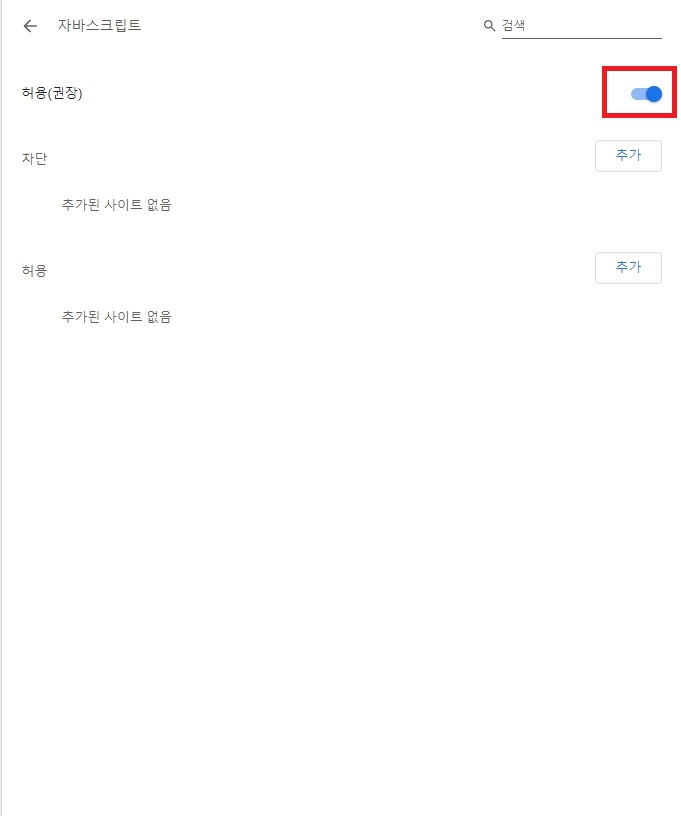
허용으로 변경하는 방법은 목록에 자바스크립트를 클릭하신 후 우측에 빨간색으로 표시한 스위치를 클릭하여 파란색으로 바뀌면 활성화 된 것입니다

마찬가지로 Flash 부분도 허용으로 바꿔주셔야 합니다
플래시 지원은 2020년부터 지원이 중단된다고 하는데 어떤 변화가 생길지 궁금하네요
마찬가지로 Flash를 클릭 하신 후 우측 스위치의 색깔이 파란색이 되도록 클릭하여주세요
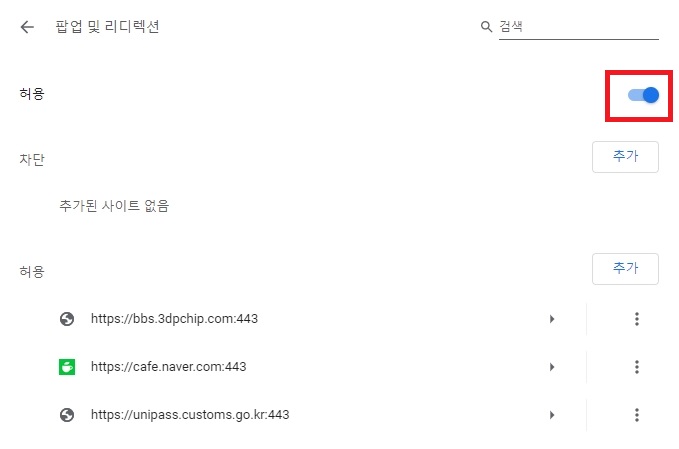
마지막으로 팝업 및 리디렉션 부분도 허용 상태로 해주어야만 합니다 이 녀석이 웹사이트 이용 중 팝업을 차단 시키는데요
방법은 같습니다 팝업 및 리디렉션을 클릭 하신 후 다음 화면으로 넘어가면 우측 스위치를 파란색으로 만들어주신 뒤 설정에서 빠져나오시면 되겠습니다
이렇게 해서 크롬 팝업차단 해제 설정이 완료되었습니다

하지만 위의 모든 설정을 마쳤는데도 웹서핑 중 해당 홈페이지에서 크롬 팝업차단 해제가 되지 않는 경우가 있습니다
이 경우에는 해당 홈페이지의 차단해제를 직접 해주어야 하는데요 해당 홈페이지 주소창 왼쪽에 보시면 주소 앞에 자물쇠 아이콘이 보이실거에요
해당 자물쇠 부분을 클릭하신 후 팝업 및 리디렉션을 허용 으로 바꿔주시면 완료됩니다
이러한 방법으로 크롬 팝업차단 해제 를 진행하시면 되겠습니다
오늘은 크롬 팝업차단 해제 방법에 대해 알아보았습니다
도움이 되셨나요?
다음 글도 유익하고 도움이 되는 정보로 찾아뵙겠습니다
오늘도 읽어주셔서 감사합니다 멋진 하루 보내세요
'IT정보' 카테고리의 다른 글
| 윈도우10내컴퓨터 아이콘 바탕화면에 노출시키는 방법 (0) | 2020.05.03 |
|---|---|
| 마이크로소프트 엣지 제거 방법 및 웹브라우저 기본 설정 (0) | 2020.05.02 |
| 윈도우10시스템 복원 방법으로 PC오류 해결하기 (0) | 2020.04.30 |
| PC 숨김폴더보기 쉬운방법 (0) | 2020.04.28 |
| 컴퓨터 드라이버 설치 가장 편리하게 하는 방법 (0) | 2020.04.27 |




댓글